Travailler avec des rapports de session en LogMeIn Resolve
Découvrez comment personnaliser la vue de votre rapport, voir les détails des sessions d'assistance et télécharger votre rapport depuis le Console
Pour afficher les rapports de session, connectez-vous à la Console et allez dans Rapports page. Sélectionnez ensuite Obtenir un rapport de session
Filtrer les sessions
En haut de la page Rapports, vous disposez des options suivantes pour filtrer votre rapport de session :
- Plage de dates
-
Pour afficher un rapport pour une plage de dates spécifique, sélectionnez le filtre
Gamme de dates. Vous pouvez soit sélectionner une plage de dates à l'aide du calendrier, soit choisir une radiomessagerie prédéfinie en haut de la page.
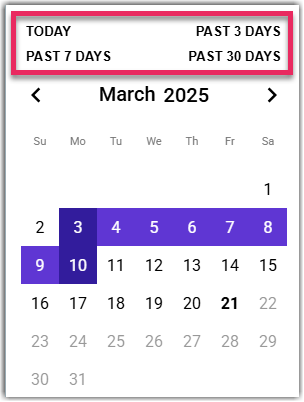
- Type de session
- Sélectionnez le filtre type de session et choisissez le type de session que vous souhaitez afficher pour la plage de dates sélectionnée. Vous pouvez filtrer les sessions avec surveillance, sans surveillance et avec partage de caméra.
- Grouper les données de rapports
-
Sélectionnez le filtre
Grouper par pour organiser des données de rapport dans la vue qui correspond le mieux à vos besoins. Vous pouvez grouper des sessions d’assistance par date, type et agent. Par exemple, pour voir un rapport hebdomadaire sur les sessions d’assistance, groupez-les par
semaine.
Note: Seules les sessions pour la plage de dates et le type de session sélectionnés sont affichées.
- Trier par données de rapport
- Sélectionnez un en-tête de colonne dans le rapport pour afficher les sessions par un détail du rapport. Par exemple, pour afficher des sessions par leur longueur, sélectionnez Durée totale de la session dans la partie supérieure de votre liste de sessions.
Exporter les rapports vers CSV
Pour télécharger une copie de votre rapport, procédez comme suit :
- Sélectionnez Exporter CSV en haut de la page.
- Sélectionnez une plage de dates et un format de date pour votre rapport.
- Sélectionnez Télécharger.
Votre rapport est enregistré dans votre dossier de téléchargement par défaut.
Afficher les détails du rapport
Le Console fournit des informations détaillées sur vos sessions d'assistance. Sélectionnez une ligne dans la liste des rapports ou cliquez sur dans le tableau pour voir les détails suivants:
- Clé de session
- Identifiant de la session d’assistance.
- Démarrée
- Temps où l'agent a démarré la session d'assistance. C'est avant que l'utilisateur final rejoigne la session.
- Terminée
- Temps où l'agent a fermé la session ou quand la session est fermée automatiquement. C'est après que la session s'est terminée avec l'utilisateur final.
- Durée
- Durée totale de la session d’assistance entre le moment où l’agent a démarré la session et celui où il l’a fermée. Cette durée est différente de l'heure totale que l'utilisateur final passe dans une session avec l'agent.
- Nom de l’agent
- Nom de l’agent d’assistance.
- IP de l’agent
- Adresse IP de l’agent.
- IP de l'utilisateur final
- Adresse IP de l'utilisateur final bénéficiant de l'assistance.
- Type de session
-
Type de la session d’assistance, qui est l’une des suivantes :
- Avec agent
- Sans agent
- Partage de caméra
- Nom de l'utilisateur final
- Nom de l'utilisateur final bénéficiant de l'assistance. Pour les sessions sans surveillance, il s’agit du nom de l’ordinateur auquel l’agent est connecté.
- Système d'exploitation de l'utilisateur final
- Le système d'exploitation qui fonctionne sur l'appareil de l'utilisateur final.
- Type d'appareil de l'utilisateur final
- Type d'appareil de l'utilisateur final.
- Enregistrements de session
- Les notes et informations comptables ajoutées par l’agent à la session au terme de la session. Vous pouvez également lire l'enregistrement de la session, disponible indéfiniment. Les réglementations RGPD s'appliquent. Pour activer l'enregistrement automatique des sessions, voir Paramètres du système d'assistance à distance dans GoTo Admin. Si un administrateur n'active pas l'enregistrement automatique des sessions, les agents peuvent toujours enregistrer les sessions à distance en typing /recording start puis démarrer l'enregistrement en typing /recording stop. L'utilisateur final est averti lorsque l'enregistrement de la session démarre et s'arrête.
Pour afficher ou masquer certaines informations, sélectionnez l’icône  à droite de l’en-tête du rapport.
à droite de l’en-tête du rapport.
Lire les enregistrements des sessions
Tout agent ou administrateur peut accéder aux enregistrements des sessions et les lire en recherchant la bonne session dans les rapports de session. Toutefois, vous devez être membre du compte où vous souhaitez afficher les enregistrements. En d'autres termes, vous peut afficher les enregistrements de session de plusieurs comptes si vous êtes membre de ces comptes, mais vous ne pas afficher les enregistrements d'autres comptes.
